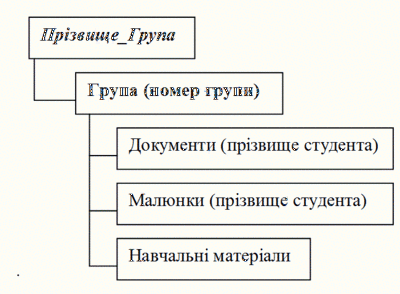Відмінності між версіями «Основи інформатики та застосування ЕОМ у психології»
Матеріал з Вікі ЦДУ
(→Лабораторна робота №1: Операційна система Linux) |
(→Лабораторна робота №1: Операційна система Linux) |
||
| Рядок 23: | Рядок 23: | ||
# Головне меню Linux. | # Головне меню Linux. | ||
# Довідкова система Linux. | # Довідкова система Linux. | ||
| − | # Основні дії з | + | # Основні дії з каталогами і файлами. |
# Призначення корзини. Відновлення файлів. | # Призначення корзини. Відновлення файлів. | ||
| Рядок 32: | Рядок 32: | ||
# За допомогою контекстного меню Робочого столу впорядкувати значки. | # За допомогою контекстного меню Робочого столу впорядкувати значки. | ||
# Відкрити вікно "Компьютер" через кнопку "Переход". | # Відкрити вікно "Компьютер" через кнопку "Переход". | ||
| − | # У | + | # У каталозі ''Домашняя папка'' створити власну папку, назва якої ''Прізвище_група''. |
| − | # Створити у | + | # Створити у каталозі ''Прізвище_група'' дерево каталогів такої структури:[[Файл:Задание папки.gif|400px|thumb|right]] |
| − | # Переглянути вміст | + | # Переглянути вміст ресурсу '''Students:''' та у каталогу '''Students:\Students\''' знайти три довільні файли. |
| − | # Скопіювати ці файли у | + | # Скопіювати ці файли у кожний з підкаталогів каталогу Група (номер групи) – Документи (прізвище студента), Малюнки (прізвище студента) та Навчальні матеріали. |
| − | # Перейменувати файли скопійовані у | + | # Перейменувати файли скопійовані у каталог Документи (прізвище студента), присвоївши їм відповідно імена документ№1, документ№2 і т.д. |
| − | # Перейменувати файли скопійовані у | + | # Перейменувати файли скопійовані у каталог Малюнки (прізвище студента), присвоївши їм відповідно імена малюнок№1, малюнок№2 і т.д. |
# Перемістити файл документ№1 на Робочий стіл. | # Перемістити файл документ№1 на Робочий стіл. | ||
# Перемістити файл малюнок№1 на Робочий стіл. | # Перемістити файл малюнок№1 на Робочий стіл. | ||
| Рядок 45: | Рядок 45: | ||
'''''Достатній рівень''''' | '''''Достатній рівень''''' | ||
| − | #Установити ємність та кількість вільного місця | + | #Установити ємність та кількість вільного місця ... |
#Надати папкам вид, при якому відображаються приховані (скрытые) файли та папки, використовуючи команду меню '''Вид -> Показывать скрытые файлы'''. | #Надати папкам вид, при якому відображаються приховані (скрытые) файли та папки, використовуючи команду меню '''Вид -> Показывать скрытые файлы'''. | ||
#Приховати файл документ№1 (щоб приховати об'єкт, потрібно його переіменувати, добавивши символ "." на початку імені). | #Приховати файл документ№1 (щоб приховати об'єкт, потрібно його переіменувати, добавивши символ "." на початку імені). | ||
Версія за 09:15, 18 лютого 2013
Інформаційні ресурси до теми "Операційна система Linux"
Лабораторна робота №1: Операційна система Linux
Мета: формування поняття операційної системи та вмінь роботи з операційною системою Linux
Питання до вивчення
- Поняття операційної системи.
- Файлова система операційної системи Linux.
- Робочі столи операційної системи Linux та їх основні елементи.
- Структура вікна Linux. Діалогові вікна.
- Головне меню Linux.
- Довідкова система Linux.
- Основні дії з каталогами і файлами.
- Призначення корзини. Відновлення файлів.
Завдання до виконання
Середній рівень
- За допомогою мишки змінити розташування значків на Робочих столах Linux.
- За допомогою контекстного меню Робочого столу впорядкувати значки.
- Відкрити вікно "Компьютер" через кнопку "Переход".
- У каталозі Домашняя папка створити власну папку, назва якої Прізвище_група.
- Створити у каталозі Прізвище_група дерево каталогів такої структури:
- Переглянути вміст ресурсу Students: та у каталогу Students:\Students\ знайти три довільні файли.
- Скопіювати ці файли у кожний з підкаталогів каталогу Група (номер групи) – Документи (прізвище студента), Малюнки (прізвище студента) та Навчальні матеріали.
- Перейменувати файли скопійовані у каталог Документи (прізвище студента), присвоївши їм відповідно імена документ№1, документ№2 і т.д.
- Перейменувати файли скопійовані у каталог Малюнки (прізвище студента), присвоївши їм відповідно імена малюнок№1, малюнок№2 і т.д.
- Перемістити файл документ№1 на Робочий стіл.
- Перемістити файл малюнок№1 на Робочий стіл.
- Вилучити з Робочого столу файли документ№1 та малюнок№1.
- Відновити вилучені файли.
Достатній рівень
- Установити ємність та кількість вільного місця ...
- Надати папкам вид, при якому відображаються приховані (скрытые) файли та папки, використовуючи команду меню Вид -> Показывать скрытые файлы.
- Приховати файл документ№1 (щоб приховати об'єкт, потрібно його переіменувати, добавивши символ "." на початку імені).
- Надати папкам вид, при якому не відображаються сховані (скрытые) файли та папки (Вид -> Показывать скрытые файлы). Дослідити, що після цього змінилося.
- Файл документ№1 зробити неприхованим (щоб показати об'єкт, потрібно його переіменувати, видаливши символ "." на початку імені).
- Провести пошук всіх файлів на диску D:
- імена яких починаються словом Док;
- текстові файли;
- музику.
Високий рівень
- Переглянути вміст папки "Обзор сети". Зайти на диск D: сусіднього комп’ютера та переглянути його вміст.
- Зайти на сервері (Pm\Thunder\Stuff) у папку викладача з теоретичними матеріалами і скопіювати ті файли у власну папку Навчальні матеріали.
- Для файла документ№1 створити посилання (ссылку), яке розмістити на Робочому столі.
Контрольні запитання
- Що називається файлом?
- Що називається папкою, каталогом або діректорією?
- Що називається посиланням (ссылкой) у Linux?
- Які функції в Linux виконують посилання?
- Що називається файловою системою?
- Яка послідовність дій при створенні, перейменуванні, копіюванні, перенесенні, знищенні, відновленні об’єкта?
- Як можна створити посилання?
- Яке призначення об’єкта Корзина?
- Як запустити пошукову систему Linux?